Para verificar um pedido WooCommerce Cash On Delivery pelo WhatsApp, primeiro você precisa integrar sua loja WooCommerce com o SendFlow AI.
Leia o doc para saber como integrar a loja WooCommerce com o SendFlow AI:
Como integrar o WooCommerce para automação do WhatsApp no SendFlow AI
Agora você integrou o WooCommerce com o SendFlow AI.
Na campanha de automação do WooCommerce, você tem que usar um template de mensagem. Você pode usar o modelo de mensagem padrão para verificação de pagamento na entrega. Mas se você quiser usar um modelo de mensagem criado manualmente, você tem que criar um modelo de mensagem.
Leia o doc abaixo para saber como criar um modelo de mensagem no SendFlow AI.
Como criar um modelo de mensagem para WhatsApp pelo SendFlow AI
Agora você criou um template de mensagem no SendFlow AI. Agora você tem que criar uma campanha de WooCommerce Automation.
Para criar uma campanha de automação WooCommerce para verificar pedidos de pagamento na entrega do WooCommerce, você deve seguir as instruções abaixo:
- Selecione o menu BotManager na seção WhatsApp.
- Selecione uma conta do WhatsApp da qual você deseja enviar mensagens.
- Selecione a opção de automação WC/Shopify .
- Agora clique no botão Criar .
Instantaneamente, um formulário WooCommerce/Shopify Automation aparecerá. Agora você tem que preencher o formulário.
- Forneça um nome no campo de nome da campanha .
- No tipo de loja , habilite o WooCommerce.
- No campo Selecionar API da loja , selecione a API da sua loja que você integrou com o BotSailor.
- Você também pode integrar sua loja clicando no botão Adicionar nova API .
- No campo Ação , selecione Verificação de COD.
- Assim que você selecionar a opção de verificação de COD no campo Ação, alguns campos — Atraso de mensagem, Modelo de mensagem , Botão: Confirmar pedido , Texto da nota/etiqueta , Botão: Cancelar pedido — serão preenchidos automaticamente.
- O campo de atraso da mensagem é preenchido com 15 minutos. Claro, você pode alterar o tempo de atraso.
- O campo de modelo de mensagem é preenchido com o modelo de mensagem System_cod_order_verification_new . Claro, você pode selecionar o modelo de mensagem criado manualmente.
- O campo Botão: Confirmar Pedido é preenchido com o Postback Confirmar Pedido padrão . Claro, você pode selecionar postback criado manualmente no campo.
- O campo Note/Tag Text é preenchido com texto de confirmação do pedido. Claro, você pode editar o texto.
- O campo Botão: Cancelar Pedido é preenchido com o Postback Cancelar Pedido padrão . Claro, você pode selecionar postback criado manualmente no campo.
- Você pode atribuir um rótulo no campo Atribuir rótulo e atribuir uma sequência no campo Atribuir sequência .
- Clique no botão Salvar.
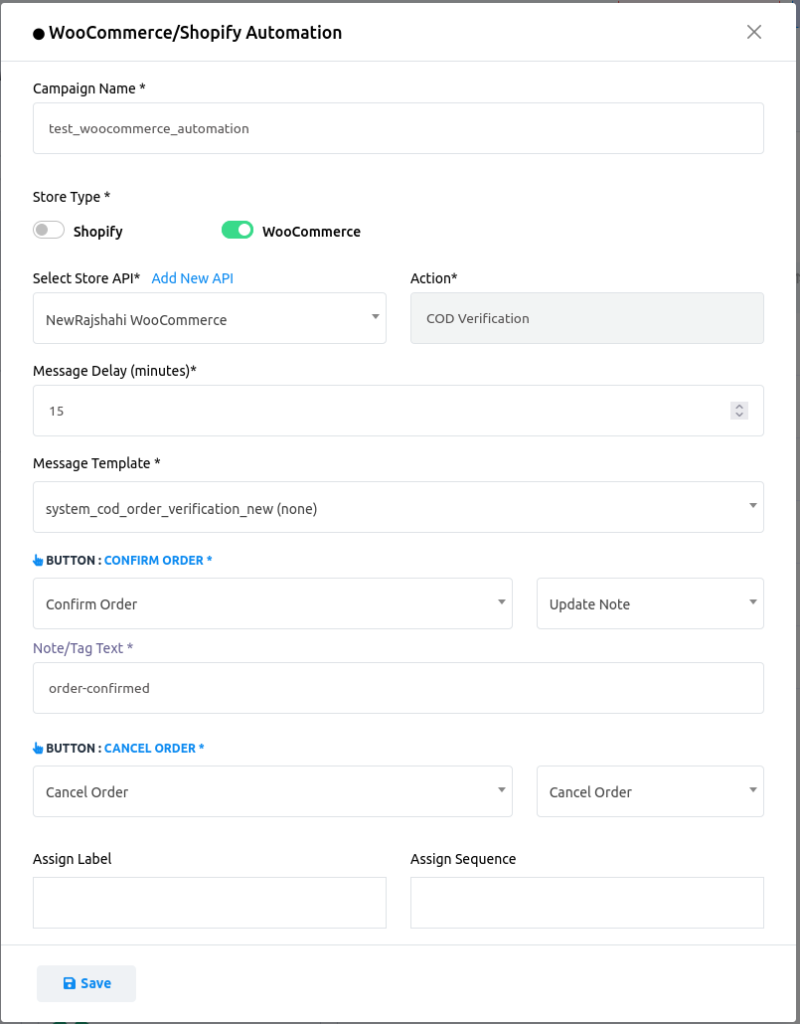
Instantaneamente, a campanha será criada. Agora faça um pedido na sua loja WooCommerce para ver como funciona.
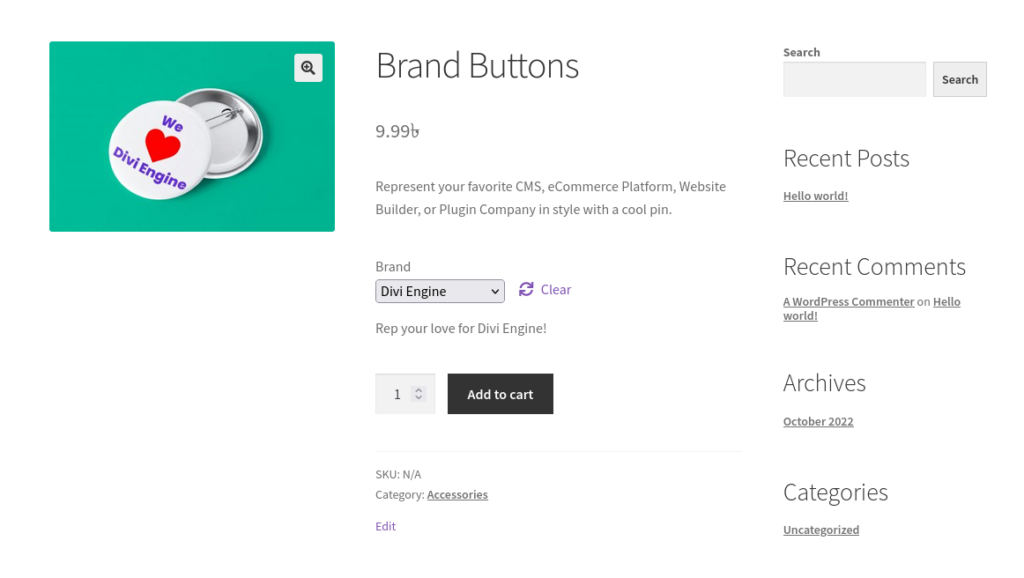
Após fazer um pedido na sua loja WooCommerce, verifique sua mensagem do WhatsApp. A mensagem chegará após o tempo de atraso que você especificou na campanha.
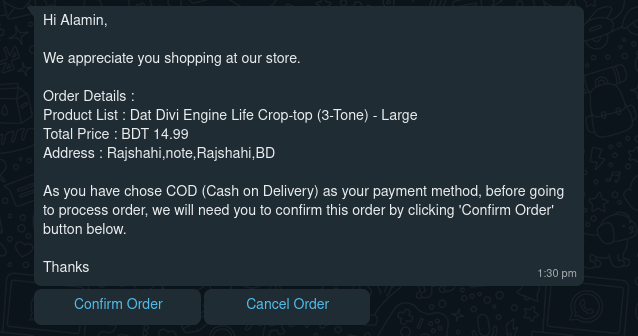
Para testar, clique no botão Confirmar. Imediatamente, outra mensagem aparecerá.
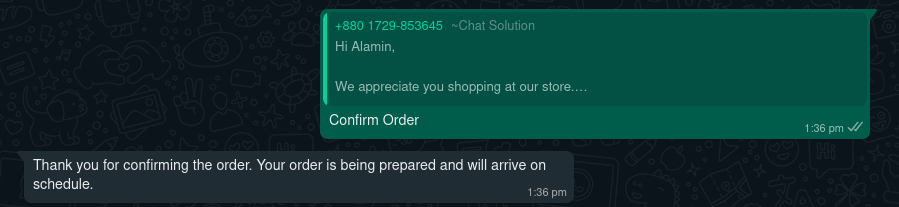
Agora verifique o pedido no WooCommerce. Você verá que a nota do pedido foi atualizada como pedido confirmado
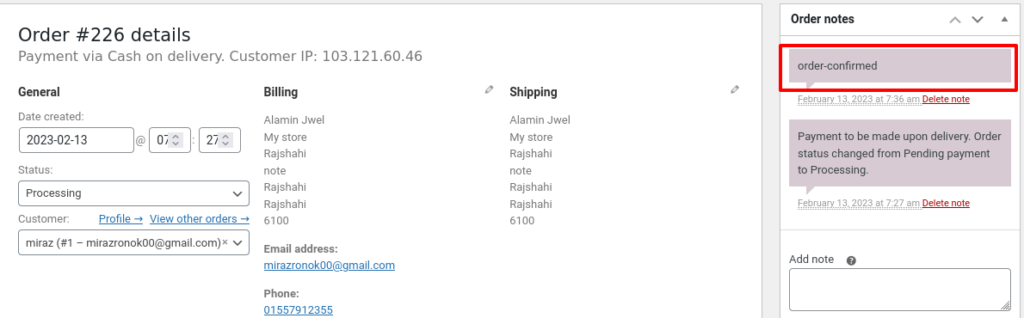
É assim que você pode verificar um pedido de pagamento na entrega do WooCommerce pelo WhatsApp com o SendFlow AI


